L'assistant de profil utilisateur vous permet de migrer le profil de domaine sur Windows 10
Transférer des données de votre ancien ordinateur vers le nouveau n'est pas si facile. Bien que les outils de clonage transfèrent les données, ils peuvent ne pas sauvegarder le profil utilisateur et les paramètres du domaine. Un profil utilisateur(User Profile) est un profil dans lequel Windows 10/8/7 stocke vos données, notamment "Mes documents", "Mes images" et "Ma musique". C'est également l'endroit où tous vos paramètres personnels sont stockés. Dans le cas des organisations informatiques, il devient inévitable de réconcilier plusieurs domaines Windows en un seul (Windows)Active Directory , et bien que cela puisse être fait en configurant un nouveau domaine, vous perdrez néanmoins les données.
Migrer le profil utilisateur(Migrate User Profile) vers le compte de domaine(Domain Account)
ForensIT User Profile Wizard Personal Edition , qui est gratuit, vous aidera à migrer votre profil utilisateur actuel(migrate your current user profile) vers votre nouveau compte de domaine afin que vous puissiez conserver toutes vos données et paramètres existants. Il transfère non seulement votre profil d'utilisateur, mais également les détails du domaine associé. Il s'agit essentiellement d'un outil de migration de poste de travail qui joindra automatiquement votre machine à un domaine et migrera le profil utilisateur d'origine vers le nouveau domaine afin que vous soyez prêt à commencer à travailler sur la nouvelle machine.
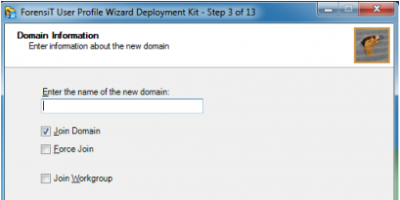
Pour démarrer la migration de domaine(Domain Migration) , il faut utiliser le kit de déploiement de profil utilisateur(User Profile deployment kit) . Pour commencer, choisissez « Créer un nouveau fichier de configuration(Create new Config file) ». Une fois cela fait, le programme vous demandera d'entrer les détails du domaine, la sélection de Rejoindre le domaine(Join Domain) demandera au poste de travail de rejoindre le nouveau domaine, et l' option Forcer(Force Join) l'adhésion indiquera à l'assistant de profil utilisateur(User Profile Wizard) de rejoindre le nouveau domaine même s'il est déjà rejoint au domaine. De plus, l' administrateur de domaine(Domain Administrator) vous demandera les informations d'identification du domaine qui sont bien sûr cryptées.
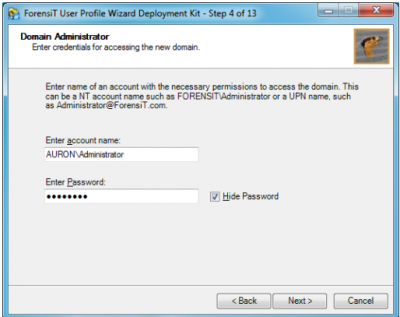
Dans l'étape suivante, l' assistant de profil utilisateur(User Profile Wizard) demande le nom du domaine à partir duquel nous migrons. Entrez simplement(Just) le nom de domaine existant.
L'étape suivante vous permettra de définir diverses options liées au compte d'utilisateur actuel de l'utilisateur. Si vous utilisez le serveur Outlook Exchange , n'oubliez pas de cocher " Mettre à jour les paramètres d'Outlook Exchange(Update Outlook Exchange Settings) ".
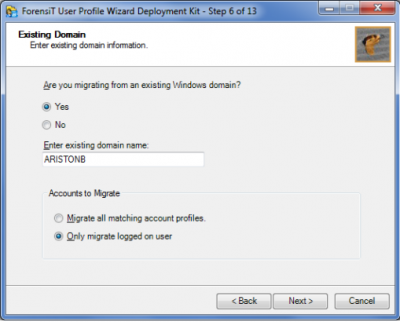
Désormais, l' assistant de profil utilisateur(User Profile Wizard) demande les paramètres liés à la migration via un VPN . Veuillez(Please) garder à l'esprit que toutes les opérations ci-dessus ne peuvent être effectuées qu'en vous inscrivant en tant qu'administrateur si vous migrez à distance, la machine doit toujours utiliser les informations d' identification de l' administrateur . (Administrator)Si vous souhaitez exécuter explicitement un script Windows(Windows Script) , vous pouvez le faire en indiquant le chemin du script. À l'étape suivante, le kit de déploiement(Deployment) vous informera qu'il est prêt à écrire les fichiers de configuration et cliquer sur Oui(Yes) terminera le processus.
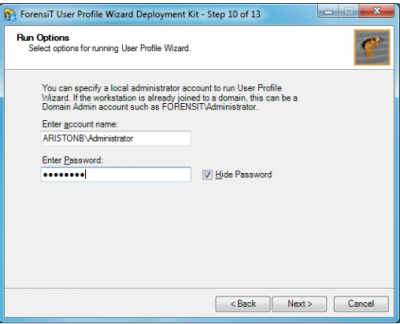
En bref, voici toutes les fonctionnalités offertes par l' outil de migration de domaine(Domain Migration Tool)
- Il aide à migrer toutes les informations, y compris les données et les paramètres sur Windows XP/Windows 7 et Windows 10 .
- Le programme(Program) joindra automatiquement votre machine à un nouveau domaine.
- Étend la prise en charge à tous les domaines Active Directory et Samba
- En outre, migre du domaine vers le groupe de travail
- Inclut la prise en charge de Enterprise Strength Scripting(Enterprise Strength Scripting) .
- Migrations poussées(Push) de machines distantes prises en charge.
En relation(Related) : Comment déplacer le profil utilisateur vers un autre lecteur sous Windows
Téléchargement gratuit de l'assistant de profil utilisateur
Téléchargez gratuitement l'édition personnelle de l'assistant de profil utilisateur(User Profile Wizard Personal Edition) ainsi que le guide de l'utilisateur à partir d' ici(here)(here) .
Certains d'entre vous voudront peut-être jeter un œil à l'assistant de transfert de profil utilisateur Transwiz et à Windows Easy Transfer .
Related posts
Rename User Profile Folder en Windows 10
Comment réparer un profil utilisateur corrompu dans Windows 10
Comment supprimer un profil utilisateur dans Windows 10
Watch TV numérique et écouter Radio sur Windows 10 avec ProgDVB
Ashampoo WinOptimizer est un logiciel libre pour optimiser Windows 10
Best TV Tuner software pour Windows 10 PC
Notes Indeep est une application de prise gratuite et portable pour Windows 10
Convert EPUB à MOBI - Outils de convertisseur gratuits pour Windows 10
Comment déplacer des programmes installés vers un autre lecteur dans Windows 10
Copy Error Codes & Messages From Dialog Boxes dans Windows 10
Geek Uninstaller - Un tout-en-un portable Uninstaller pour Windows 10
Windows Search Alternative Tools pour Windows 10
Start Everywhere est un Start Menu alternative pour Windows 10
Best gratuit Drone Mapping software pour Windows 10
Créer une liste de Files and Folders en utilisant FilelistCreator pour Windows 10
Relocate Programmes installés en utilisant Application Mover sur Windows 10
SoftPerfect Cache Relocator pour Windows 10
Puran Utilitaires: Freeware Optimization Suite pour Windows 10
Tiny Hot Corners vous permet d'ajouter GNOME-like Hot Corners à Windows 10
Comment modifier ou changer System Information dans Windows 10
